Olá, tudo bem? Se você é designer deve saber que às vezes criar um calendário pode levar horas e horas, mas hoje vamos mostrar como criar um calendário em poucos passos!
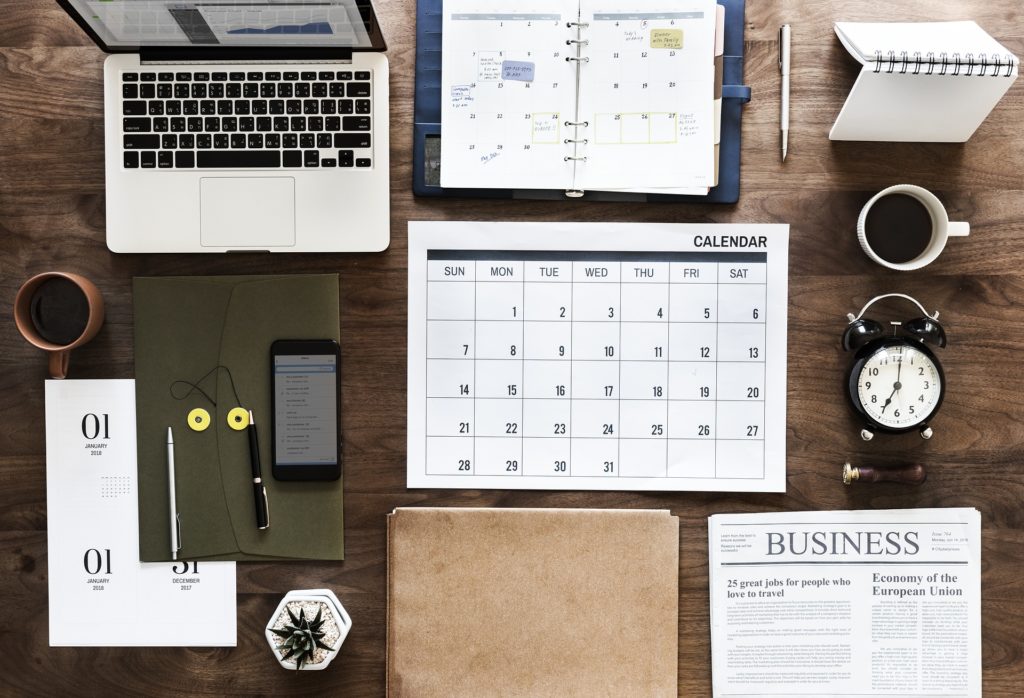
Desenvolver arte para calendário é muito prazeroso, mas ao mesmo tempo é bem desafiador, pois é preciso tomar muita atenção com a colocação de dias, feriados, fases lunares, enfim…
Pensando nisso, resolvemos passar algumas dicas bem interessantes para você aumentar a produtividade no desenvolvimento de calendários aí. Confira:
O Corel Draw é o melhor software para isso
Muita gente aqui vai torcer o nariz ao ler isso, mas a verdade é que o Corel Draw possui uma ferramenta (quase super secreta) onde é possui criar um calendário com poucos cliques — acredite, você é capaz de criar um calendário com menos de 10 cliques!
Se você usa o Corel, mas prefere trabalhar no Illustrator, você pode gerar o calendário no Corel e exportar em AI ou EPS para desenvolver o restante do layout no Illustrator.
Se você não possui Corel, você pode baixar calendários prontos no Freepik para usar as datas e desenvolver o seu layout.
Onde eu acho isso no Corel Draw?
A seguir você verá como é fácil criar um calendário anual com o Corel Draw. Siga os passos:
- Abra um novo documento no Corel Draw e clique em Ferramentas >>> Scrips >>> e Scrips novamente, ou use o atalho Alt+Shift+F11.
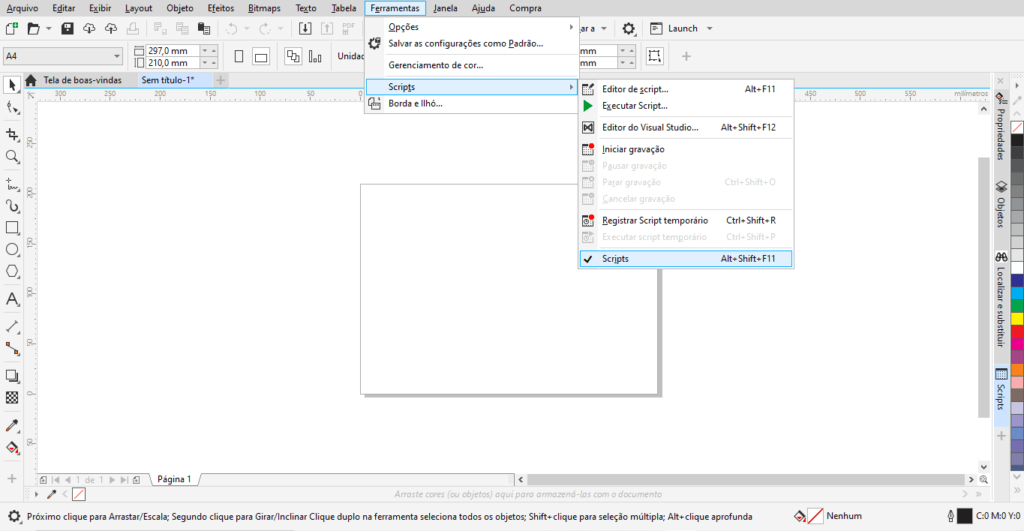
2. Clique em Calendar Wizard e, ao abrir as opções, clique na opção Wizard e dê um duplo clique em Create Calendar.
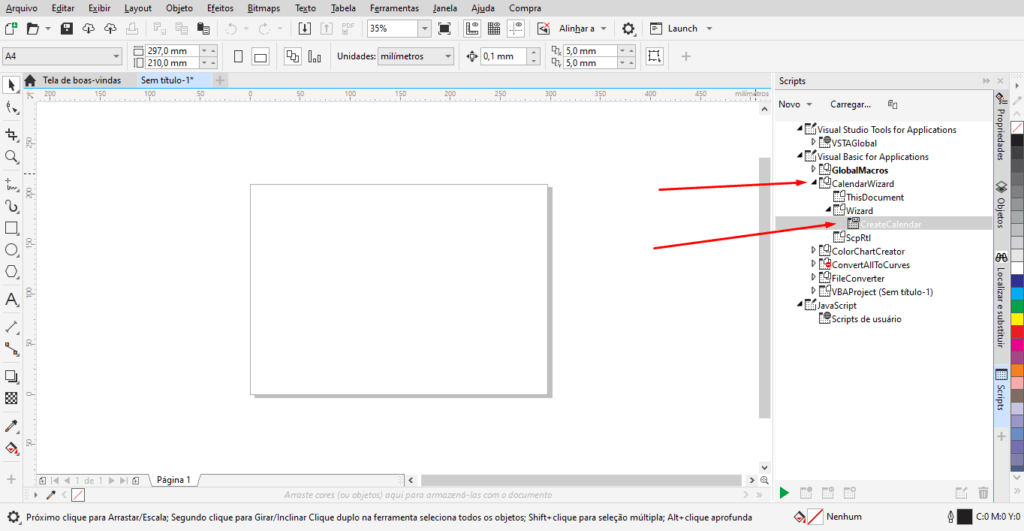
3. Uma nova tela no estilo pop-up irá se abrir e aqui você conseguirá fazer a configuração do seu calendário, escolhendo o ano, os meses, o idioma, o layout, se a semana se inicia no domingo ou na segunda, se quer incluir as fases lunares, tamanho do arquivo, cores, fontes, enfim, nesta tela você consegue configurar todo o seu calendário em poucos minutos.
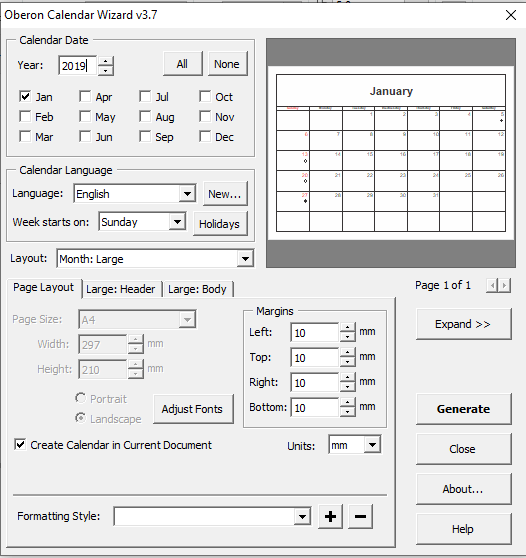
E para não ter erros
É super importante que mesmo que o calendário seja gerado pelo software, é preciso conferir ao menos 2 vezes, se possível, por pessoas diferentes, pois ao manipular o arquivo, como o calendário possui muitos detalhes, algo pode sair do lugar e o designer pode acabar não percebendo o erro.
Você pode usar sites como o Calendarr Brasil para conferir se está tudo certinho e se todos os feriados estão ali e nas datas corretas, pois o carnaval e o feriado de Corpus Christ, por exemplo, são feriados móveis, que mudam ano a ano.
Faça um design impecável
E por fim, mas não menos importante, faça um design impecável!
Isso inclui deixar o espaçamento correto para o wire-o (se for o caso) e uma margem de segurança e sangria para o momento do acabamento do refile.
Lembre-se também de conferir se as fontes estão legíveis, tanto no tamanho, quanto na cor.
E você? Gostou das nossas dicas para aumentar sua produtividade na configuração de calendários? Deixe o seu comentário aqui!

MUITO BACANA MESMO, ENRIQUECEDOR APRENDI MUITO.
Perfeito! Sem quis fazer um calendário editável no corel e nem imaginava que era possível! Muito obrigado mesmo!